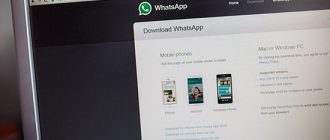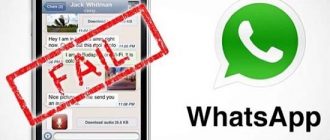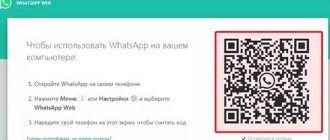WhatsApp – популярный мессенджер, который установлен практически у каждого на смартфоне. Люди, которым часто приходится пользоваться этим приложением, периодически сталкиваются с проблемами. Часто бывает такое, что в Ватсапе не отображаются имена контактов. Это мешает комфортно пользоваться мессенджером и поэтому необходимо решить данную проблему сразу после ее появления.
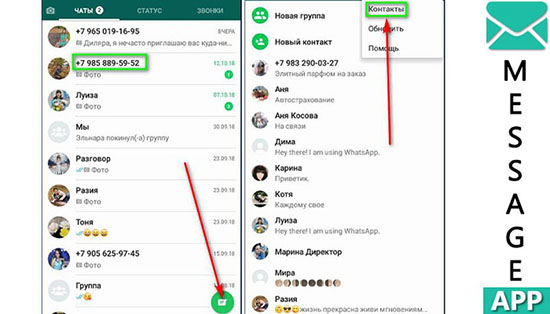
Что делать, чтобы отображались имена в WhatsApp
Если в WhatsApp не отображаются имена контактов и вместо них показываются только номера телефонов, не стоит сразу же паниковать и пытаться переустановить мессенджер. Есть более простые способы решения данной проблемы, которые не требуют переустановки мобильного приложения.
Обновление списка контактов
Распространенная причина отсутствия наименований контактов в Ватсапе – удаление части записей из телефонной книги на смартфоне. Поэтому для начала необходимо убедиться в целостности записей и при необходимости восстановить утерянные данные.
Обновление списка контактов на Андроид и iPhone делается следующим образом:
- Открыть список абонентов в мессенджере. Чтобы сделать это, надо нажать на значок чата, расположенный в нижнем углу справа.
- Перейти в меню контактов, нажав на иконку в виде трех значков.
- В появившемся меню нажать на кнопку «Обновить».
После выполнения вышеперечисленных действий список контактов должен обновиться. Если в процессе обновления на Android возникли проблемы, надо убедиться в наличии доступа к контактам.
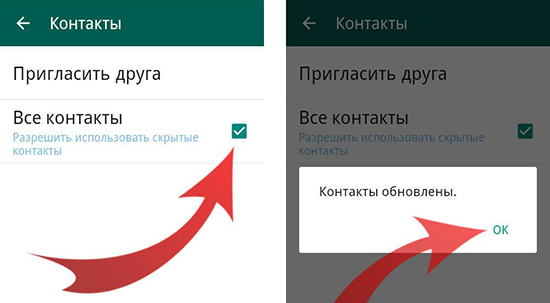
Сброс синхронизации
Если при использовании мобильного мессенджера видны только номера телефонов, может помочь функция «Синхронизация контактов». С ее помощью удастся восстановить данные, которые приложение начало воспроизводить некорректно.
Стоит отметить, что такая функциональная возможность присутствует не во всех телефонах. Однако если она поддерживается устройством, ее нужно включить. Делается это следующим образом:
- Зайти в настройки мобильного телефона.
- Открыть раздел «Приложения».
- Найти в списке приложений Ватсап и проверить, установлено ли разрешение на использование синхронизации.
- Нажать на значок с тремя точками и выбрать «Синхронизировать сейчас», если разрешение не установлено.
Выполнив вышеперечисленные действия, контакты из телефонной книги должны синхронизироваться с телефонной книгой. Чтобы проверить синхронизацию, надо открыть мессенджер и посмотреть, обновился ли список контактов.
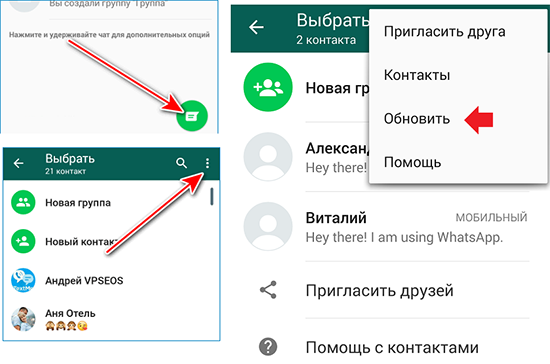
Разрешение доступа к телефонной книге
Иногда не показывает имена контактов в WhatsApp из-за отсутствия доступа к телефонной книге. Такая проблема часто появляется из-за неправильных настроек приватности для приложений в смартфоне. Если у мобильной программы отсутствуют нужные разрешения, у нее не будет доступа к списку контактов. Устранить проблему поможет инструкция ниже:
- Перейти в раздел «Настройки».
- Зайти во вкладку «Приложения».
- Пролистать список установленных мобильных программ и найти в нем WhatsApp.
- Зайти в параметры «Разрешения».
- Найти в списке разрешений «Контакты» и активировать маркер около этого параметра.
Важно! Если после изменения настроек доступа все равно нет, надо перезагрузить смартфон.
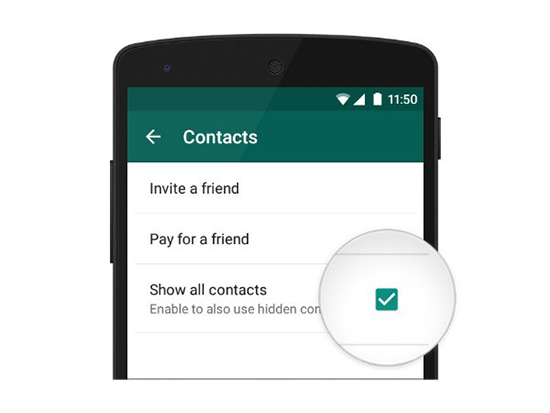
Обновление или переустановка приложения
Если не пишет имена собеседников в WhatsApp, надо проверить версию установленного на смартфоне мессенджера. Иногда сбои в работе мобильных приложений появляются из-за использования старой версии. Устранить проблемы с отображением названий добавленных контактов поможет обновление приложения до актуальной версии.
Инструкция по обновлению установленного мессенджера выглядит следующим образом:
- Перейти в магазин приложений Google Play Market или App Store.
- Воспользоваться поисковой строкой и найти с ее помощью WhatsApp.
- Перейти на страницу мессенджера и нажать на кнопку «Обновить».
После выполнения перечисленных действий начнется обновление приложения. Есть и другой способ обновления мессенджера на Андроид:
- Перейти в Google Play Market и зайти в раздел «Мои приложения».
- Зайти на вкладку «Обновления».
- Выбрать из списка установленных программ мессенджер.
- Нажать на «Обновить».
Дополнительная информация! Если после обновления все равно не пишет имена контактов, значит придется переустанавливать мессенджер. Для этого надо полностью удалять приложение с устройства и скачивать его заново с Play Market или App Store.
Вирус или временный сбой
Приведенные выше методы не всегда помогают справиться с проблемой. Если ни одним из методов не удалось справиться с проблемой, возможно операционная система смартфона заражена вирусами. В таких случаях придется воспользоваться специальными антивирусными программами и просканировать файловую систему на наличие вредоносного программного обеспечения.
Если в процессе сканирования были обнаружены вирусы, их надо удалить. После удаления смартфон нужно перезагрузить и просканировать повторно, чтобы убедиться в отсутствии вредоносного ПО. Если во время повторного сканирования вирусов не было, можно запускать приложение. Все имена должны отображаться нормально.
Бывают случаи, когда удаление вирусов не помогает избавиться от проблемы. В таких ситуациях можно воспользоваться более кардинальным методом – возврат заводских настроек. После такого сброса придется повторно устанавливать мессенджер и заново настраивать смартфон.